Если вы хотите избавиться от WhatsApp из-за проблем с памятью iPhone, проблем с конфиденциальностью или других личных причин, вы можете стереть все данные, прикрепленные к учетной записи, и полностью удалить учетную запись WhatsApp с вашего iPhone.
В этом посте мы расскажем вам, что происходит и что вы должны сделать перед удалением учетной записи WhatsApp, а также поделимся с вами пошаговым руководством по удалить учетную запись WhatsApp на вашем iPhone.
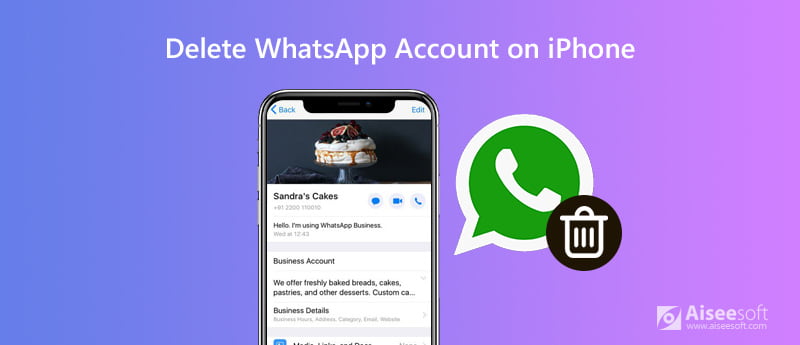
При удалении учетной записи WhatsApp может произойти следующее:
Кроме того, не менее важно знать, что вы можете повторно активировать свою учетную запись, используя тот же номер мобильного телефона. Это означает, что вам следует рассмотреть возможность создания резервной копии ваших чатов на случай, если вы захотите повторно активировать WhatsApp в будущем.
После удаления учетной записи WhatsApp все сообщения будут удалены с его серверов. Поэтому, прежде чем начать, убедитесь, что вам нужно сделать резервную копию важных сообщений в вашей учетной записи. Даже если вы хотите получить учетную запись WhatsApp в будущем, вы можете восстановить важные сообщения из резервной копии в вашей учетной записи.
Здесь мы рекомендуем вам использовать Aiseesoft iOS Резервное копирование и восстановление данных, Это может помочь вам сделать резервную копию сообщений в учетной записи WhatsApp. Вы можете выполнить следующие шаги для резервного копирования сообщений WhatsApp.
Шаг 1. Загрузите Aiseesoft iOS для резервного копирования и восстановления данных
Бесплатно скачайте и установите этот инструмент для резервного копирования и восстановления данных iPhone на компьютер. После запуска выберите Резервное копирование и восстановление данных iOS.
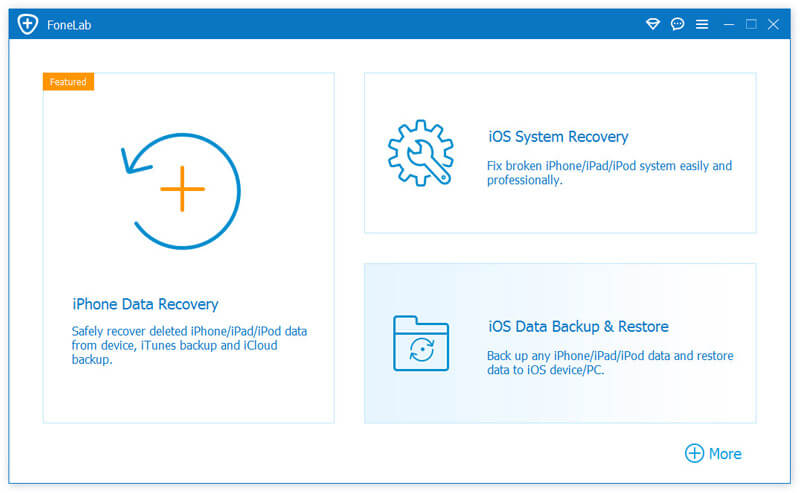
100% безопасность. Без рекламы.
100% безопасность. Без рекламы.
Шаг 2. Выберите режим резервного копирования
Подключите ваш iPhone к компьютеру с помощью USB-кабеля и выберите Резервное копирование данных iOS.
Затем выберите Стандартное резервное копирование or Зашифрованная резервная копия сделать резервную копию вашей истории сообщений WhatsApp. Зашифрованная резервная копия потребует от вас установить пароль для защиты вашей личной информации.
Нажмите Пуск, чтобы перейти к следующему шагу.

Шаг 3. Резервное копирование истории сообщений WhatsApp на компьютер
Здесь вам нужно проверить опцию WhatsApp & Attachments под типом данных сообщения и контактов. щелчок Следующая начать резервное копирование истории сообщений WhatsApp на компьютер. Для удаленных вы можете использовать другую функцию - iPhone Data Recovery для восстановить удаленные сообщения WhatsApp.
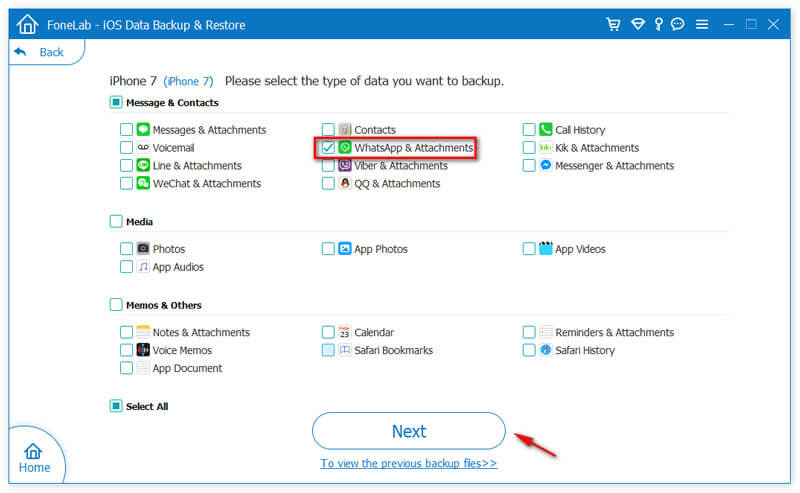
Это все, что касается резервного копирования ваших сообщений в WhatsApp. Этот инструмент также может помочь вам восстановить данные вашего iPhone из резервной копии.
Вы можете напрямую удалить учетную запись WhatsApp в WhatsApp. Следуйте инструкциям ниже, чтобы удалить учетную запись WhatsApp.
Шаг 1. Откройте WhatsApp на вашем iPhone.
Шаг 2. Перейдите на Настройки> Аккаунт> Удалить мой аккаунт.
Шаг 3. Введите свой номер телефона в полном международном формате.
Шаг 4. Нажмите Удалите мой аккаунт.
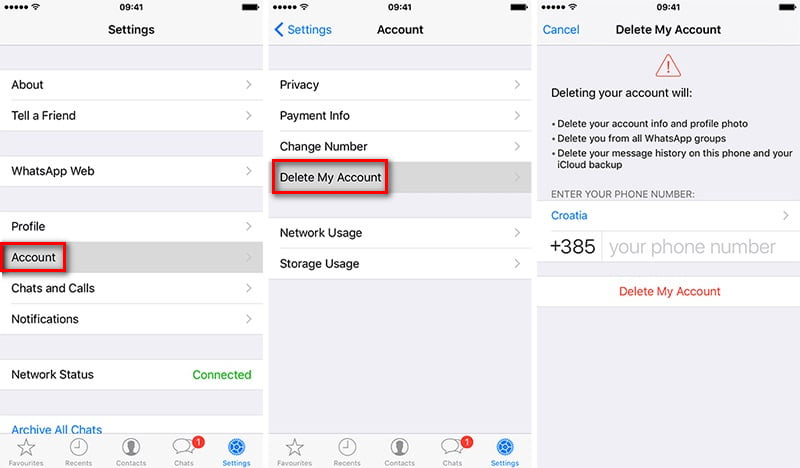
Вот некоторые сведения об удалении вашей учетной записи WhatsApp, согласно веб-сайту WhatsApp.
После удаления учетной записи WhatsApp:
Если вы захотите вернуть свою учетную запись в будущем, вы все равно сможете повторно активировать ее, используя тот же номер мобильного телефона. Следуйте инструкциям, чтобы повторно активировать свою учетную запись.
Шаг 1. Запустите приложение WhatsApp на вашем iPhone.
Шаг 2. Следуйте инструкциям на экране, чтобы ввести свой номер iPhone для регистрации в WhatsApp.
Шаг 3. Вы получите шестизначный код подтверждения по SMS для подтверждения и повторной активации вашего номера телефона.
Шаг 4. Введите код подтверждения, чтобы повторно активировать удаленную учетную запись WhatsApp на iPhone, а затем снова войдите в свою учетную запись WhatsApp.
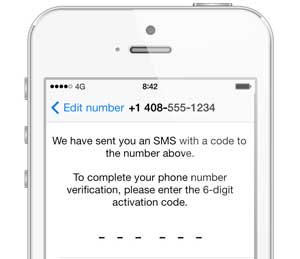
Чтобы навсегда удалить всю историю чата, изображения и другие данные из WhatsApp, вам нужно использовать инструмент стирания iPhone, который поможет вам очистить ваш iPhone. Aiseesoft FoneEraser это лучший выбор для освобождения вашего iPhone. FoneEraser не только удалит все данные, прикрепленные к учетной записи WhatsApp, но и навсегда сотрет все содержимое и настройки iPhone.

Скачать
100% безопасность. Без рекламы.
100% безопасность. Без рекламы.
Шаг 1. Запустите FoneEraser на вашем компьютере. Подключите ваш iPhone и компьютер с помощью USB-кабеля. Ваш iPhone будет автоматически обнаружен через несколько секунд.
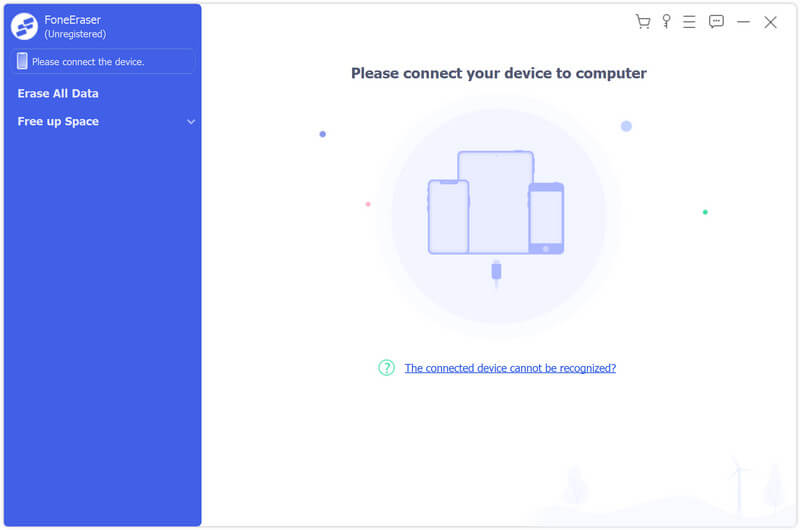
Шаг 2. Выберите режим стирания: Низкий уровень, Средний уровень или Высокий уровень. Чем выше вы выберете режим стирания, тем яснее будет ваш iPhone.

Шаг 3. Выбрав режим стирания, вы можете нажать Start и подтвердите удаление, чтобы стереть данные WhatsApp и другой контент на вашем iPhone.

FoneEraser - лучший ластик данных iOS, который позволяет навсегда удалить данные WhatsApp и обеспечить надежную защиту вашей конфиденциальности.
Что произойдет, если вы удалите свою учетную запись WhatsApp?
Удаление вашей учетной записи WhatsApp приведет к удалению вашей учетной записи из WhatsApp, удалению истории сообщений, удалению вас из всех ваших групп WhatsApp и удалению резервной копии Google Диска.
Могу ли я повторно активировать свою учетную запись WhatsApp после ее удаления?
WhatsApp деактивирует его, и в течение 30 дней учетная запись будет удалена навсегда. Если вы хотите повторно активировать его на другом устройстве Android/iOS, вы должны повторно активировать его в течение 30 дней.
Есть ли способ стать невидимым в WhatsApp?
Вы можете ОТКЛЮЧИТЬ звуки уведомлений для WhatsApp, отключить индикаторы уведомлений для уведомлений WhatsApp или принудительно остановить WhatsApp, чтобы убедиться, что вы не получаете сообщений от WhatsApp.
Заключение
Теперь вы можете удалить учетную запись WhatsApp на своем iPhone, а также знаете, как повторно активировать учетную запись в будущем. Если вы хотите полностью удалить учетную запись WhatsApp и ее данные, FoneEraser определенно стоит попробовать. Если у вас есть другие лучшие решения, не стесняйтесь оставлять свои комментарии ниже.

Самая мощная из когда-либо созданных утилит, позволяющая пользователям постоянно и тщательно удалять все содержимое iPhone, например контакты, сообщения, фотографии, видео, заметки и т. Д., А также настройки.
100% безопасность. Без рекламы.